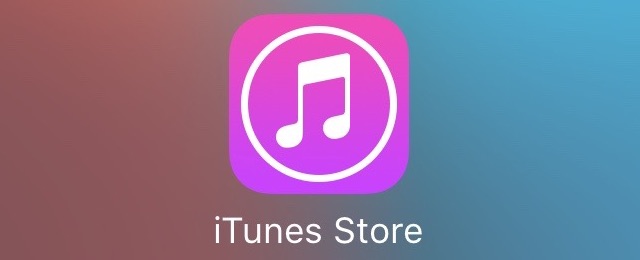
iTunes Storeで買った着信音・通知音は再ダウンロードできないので、データが消えたら再購入しかありません。そのままでは機種変更した新しいiPhoneにも転送できません。
そこでPCのiTunesにバックアップしておきましょう。
PCに転送する方法
Windowsの場合
PCとiPhoneをUSBケーブルでつなぎ、PCでiTunesを起動します。
PCのキーボードで【Ctrl】と【B】キーを同時に押します。すると、iTunesのウィンドウにメニューバーが現れます。
このメニューバーにある【ファイル】を開き、【デバイス】→【購入した項目を”○○”から転送】をクリックしましょう。
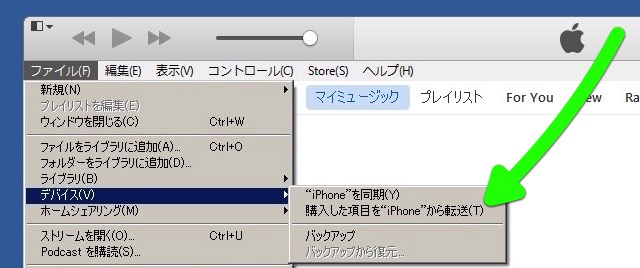
これで転送が始まります。
Macの場合
MacとiPhoneをUSBケーブルでつなぎ、MacでiTunesを起動します。
【ファイル】メニューを開き、【デバイス】→【購入した項目を”○○”から転送】をクリックします。
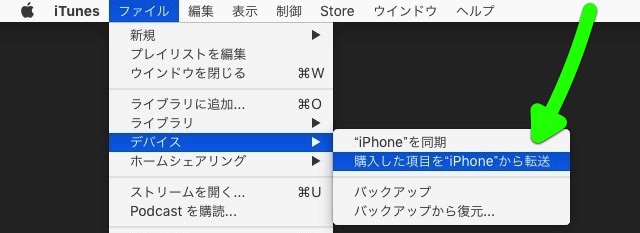
これで転送が始まります。
iTunesの着信音をiPhoneに同期する方法
iTunesに入っている着信音・通知音をiPhoneに入れる方法をご紹介します。
PCとiPhoneをUSBケーブルでつなぎ、PCでiTunesを起動。iTunesでiPhoneのボタンをクリックしてください。
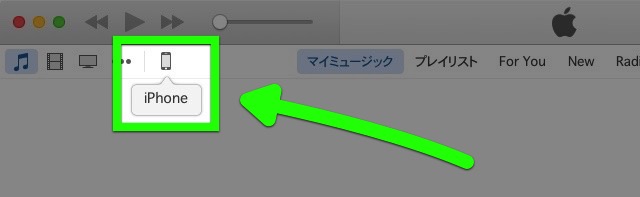
ウィンドウ左側のメニューにある【着信音】をクリック。
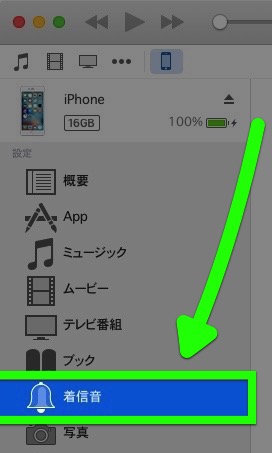
【着信音を同期】にチェックを入れ、【すべての着信音】か【選択した着信音】を選びましょう。
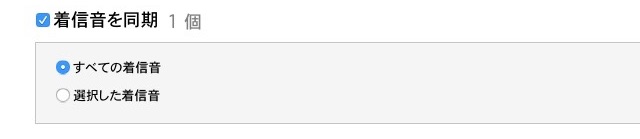
【選択した着信音】を選んだときは、下のリストから同期したい着信音・通知音を選んでチェックを入れます。
最後にウィンドウ右下の【適用】ボタンをクリック。これで同期が始まります。
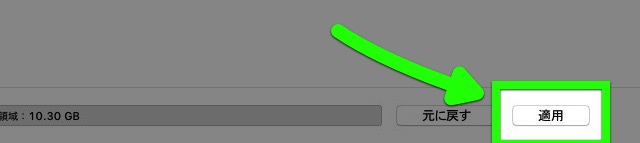
着信音以外も転送できる
ここでは着信音・通知音に絞ってご紹介していますが、iPhoneでダウンロードした曲・アプリなどもPCのiTunesに転送できます。
これらのコンテンツは再ダウンロードもできますが、PCのiTunesに入れておけば再ダウンロードの手間を減らせます。
→ iPhoneに購入済みの曲・アプリ・本などを再ダウンロードする方法
最新情報はAppBankアプリで!
iPhoneの最新ニュースのほか、アプリやアクセサリの使い心地を徹底紹介したレビュー・iPhoneの便利な技・人気アプリのランキングもチェックできます。
もっとiPhoneを楽しむための記事がたくさんつまっていますので、ぜひお試しください!
| ・販売元: APPBANK INC. ・掲載時のDL価格: 無料 ・カテゴリ: 仕事効率化 ・容量: 7.3 MB ・バージョン: 1.1.8 |
